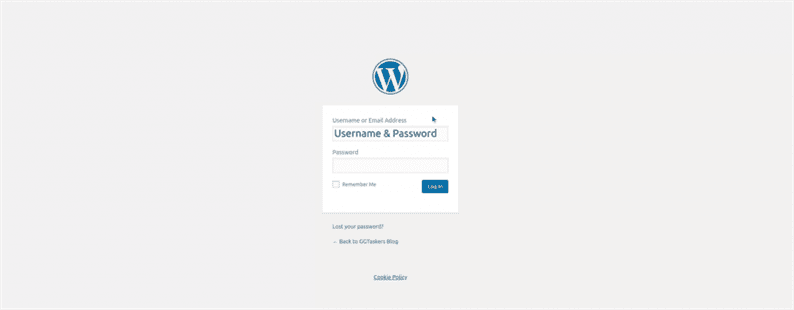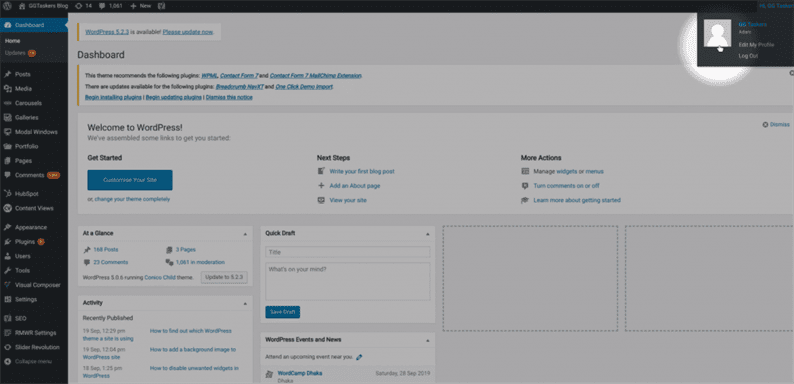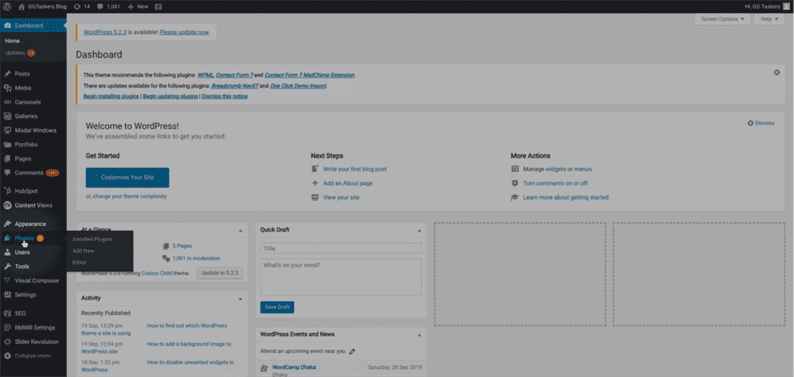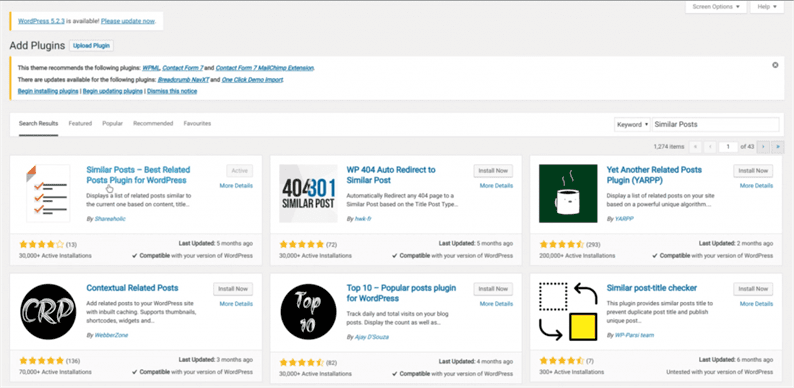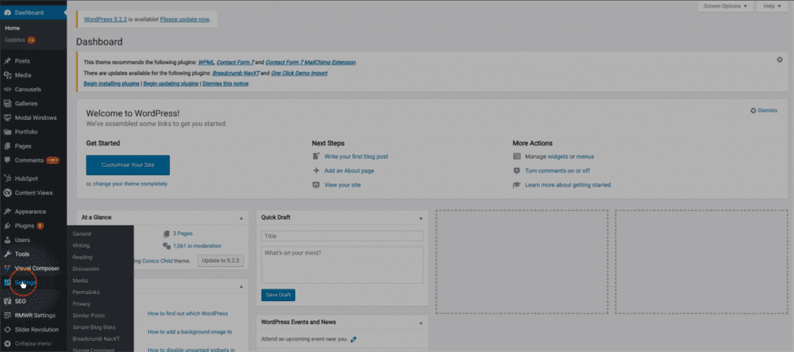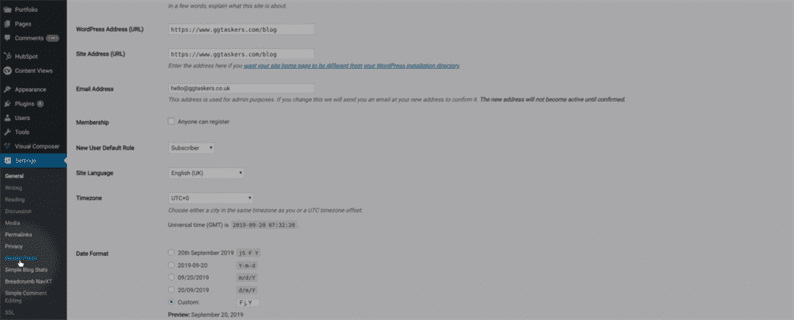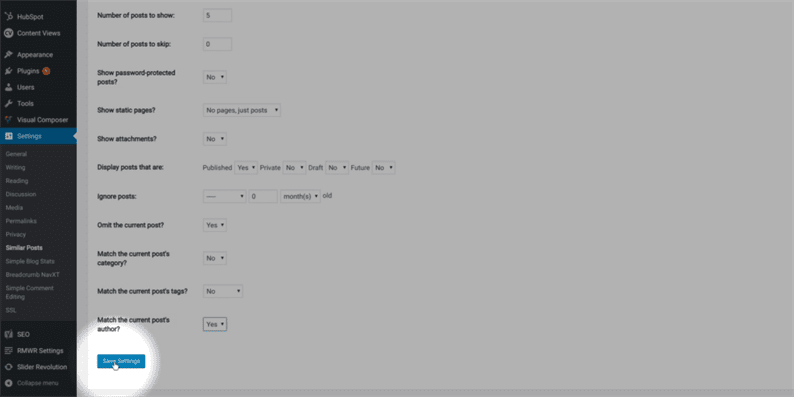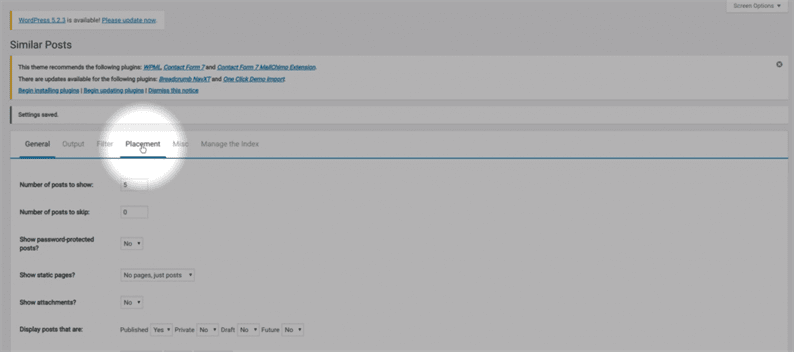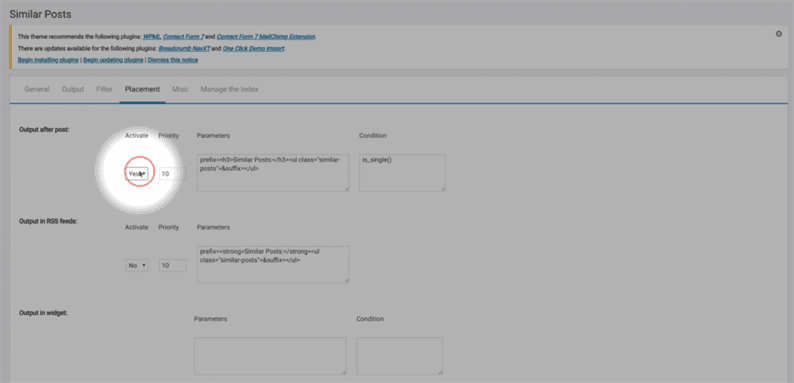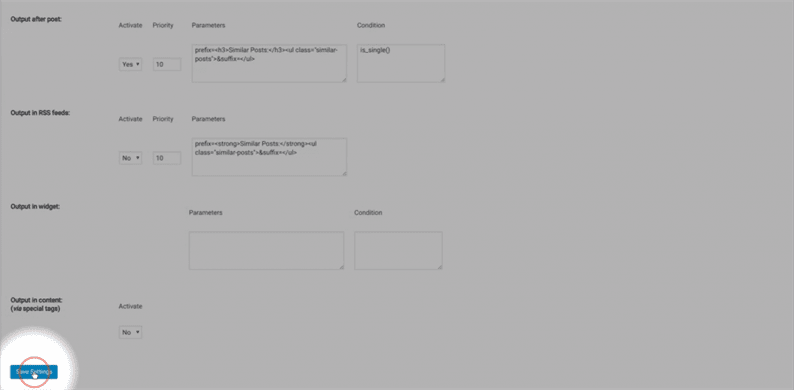Как отображать похожие записи одного и того же автора в WordPress
Всегда полезно размещать еще несколько сообщений в любом блоге, который вы публикуете, поскольку пользователи могут нажимать на сообщения, связанные с блогом, который они читают. Есть несколько способов сделать это, но самый простой – использовать плагин. В этом блоге я покажу вам, как вы можете отображать похожие сообщения того же автора в WordPress.
Шаг 1. Сначала вам нужно перейти на серверную часть вашего веб-сайта, а для веб-сайтов WordPress он известен как wp-admin. Вам нужно добавить / wp-admin после URL-адреса вашего сайта. Например, если URL вашего веб-сайта www.example.com, вам нужно ввести www.example.com/wp-admin. Это универсальная страница входа администратора для любого веб-сайта WordPress.
Шаг 2: После того, как вы перейдете на внутреннюю панель управления вашего веб-сайта, вам необходимо убедиться, что вы вошли в систему как администратор. Только администратор имеет доступ ко всей информации на вашем веб-сайте, включая добавление или удаление любых новых функций. Поскольку мы будем отображать связанные сообщения одного и того же автора в WordPress с помощью плагина, важно, чтобы вы входили в систему с учетной записью администратора или использовали любого пользователя, у которого есть возможности администратора.
Шаг 3: Как я уже сказал, мы сделаем это с помощью плагина, поэтому для этого вам нужно щелкнуть вкладку плагина. Если вы хотите добавить или удалить какой-либо плагин, вам нужно щелкнуть по нему.
Шаг 4: На вкладке плагина вы найдете кнопку «Добавить». Чтобы добавить новый плагин, вам нужно щелкнуть по нему. Кнопка расположена в верхнем левом углу экрана.
Шаг 5: Вы увидите, что есть какой-то рекомендуемый плагин. В средней правой части экрана вы увидите поле поиска. Введите в поле «Похожие сообщения», установите и активируйте плагин. Я уже установил плагин.
Шаг 6: Теперь перейдите на вкладку настроек. Эта вкладка содержит очень важную информацию, поэтому будьте осторожны.
Шаг 7: После того, как вы нажмете на вкладку настроек, несколько дополнительных вкладок сдвинутся вниз. После активации плагина здесь появится новая вкладка «Похожие сообщения». Нажмите на похожие сообщения.
Шаг 8: Когда вы находитесь в общих настройках вкладки похожих сообщений, просто измените последнюю опцию «Соответствовать автору текущего сообщения» с «нет» на «да».
Шаг 9: Нажмите на настройки сохранения, и это не сможет отображать связанные сообщения того же автора.
Шаг 10: Третий вариант настроек для этого плагина – размещение. Щелкните эту вкладку, чтобы указать, где показывать связанные сообщения.
Шаг 11: Просто активируйте вывод после сообщения от «нет» до «да». Это поместит соответствующие сообщения в конец каждого блога, написанного автором.
Шаг 12: Теперь все готово, просто нажмите кнопку «Сохранить настройки» еще раз, чтобы завершить отображение связанных сообщений того же автора в WordPress.
Вы также можете отображать связанные сообщения того же автора в WordPress, выполняя кодирование, но я думаю, что процесс, упомянутый в этом блоге, является самым простым.